Verbind/bedien computers via een netwerk met KontrolPack

Beheer computers in uw netwerk eenvoudig met KontrolPack. Verbind en beheer computers met verschillende besturingssystemen moeiteloos.
De meesten weten het misschien niet, maar Linux kan ook virussen krijgen . Gelukkig is er een geweldige opdrachtregeltool die veel Linux-gebruikers gebruiken, en die heet ClamAV. Hiermee kunnen gebruikers soorten virussen detecteren via de opdrachtregel en zoeken naar exploits (voor zowel Windows als Linux).
ClamAV is eenvoudig te installeren op Linux dankzij het feit dat het is opgenomen in veel reguliere distributiesoftwarebronnen. Om deze applicatie te installeren, opent u een terminal en volgt u de onderstaande instructies om het werkend te krijgen.
Opmerking: ClamAV heeft een grafische versie van de applicatie als je de Linux-opdrachtregel niet leuk vindt. Het neemt alle beste aspecten van de terminal en plaatst het in een gebruiksvriendelijke gebruikersinterface. Kijk op de officiële website voor meer informatie.
sudo apt install clamav
sudo apt-get install clamav
sudo pacman -S clamav
sudo dnf installeer clamav
sudo zypper installeer clamav
Het bouwen van de ClamAV-virusscanner vanaf de bron op het Linux-platform vereist enkele afhankelijkheden. Installeer al deze programma's op uw computer voordat u verdergaat.
Nu de afhankelijkheden op uw Linux-computer zijn geregeld, is het tijd om met het bouwproces te beginnen. Pak de nieuwste code-release van ClamAV met de wget- downloadtool.
Opmerking: aangezien u het programma vanaf de bron bouwt, zijn automatische updates niet mogelijk. Om ervoor te zorgen dat uw virusscanner altijd up-to-date is, downloadt u hier de code van ClamAV opnieuw en compileert u de code regelmatig.
wget https://www.clamav.net/downloads/production/clamav-0.100.2.tar.gz
Heb je geen wget ? Probeer in plaats daarvan cURL :
curl https://www.clamav.net/downloads/production/clamav-0.100.2.tar.gz > clamav-0.100.2.tar.gz
Nu de code klaar is met downloaden via wget, pak je het TarGZ-archief van ClamAV uit.
tar zxvf clamav-0.100.2.tar.gz
Gebruik de CD- opdracht om uw terminalsessie van de thuismap naar de nieuw uitgepakte map clamav-0.100.2 te verplaatsen .
cd clamav-0.100.2
Voer het configuratiescript uit. Met Configure kunt u bepalen dat aan alle afhankelijkheden voor de buildvereisten is voldaan.
./configure --with-user
Als het Configure-script u geen waarschuwingen toont, is alles goed om te gaan. Start het codecompilatieproces door de opdracht make uit te voeren.
maken
Laat de codecompilertool ClamAV bouwen. Het kan lang duren, dus wees geduldig. Wanneer het bouwproces is voltooid, installeert u de software op uw Linux-pc met het make install- commando.
sudo make install
Virusscanners vinden trojans en andere problemen door een "definities"-bestand te controleren. Dit definitiebestand is een lijst die de scanner informeert over twijfelachtige items. ClamAV heeft ook een definitiebestand en gebruikers kunnen dit bijwerken met de opdracht freshclam . Voer in de terminal uit:
sudo verse clam
Zorg ervoor dat u de opdracht freshclam regelmatig wekelijks uitvoert (of zelfs dagelijks als u paranoïde bent over virussen die op uw Linux-pc of -server verschijnen).
Zodra u over de nieuwste virusdefinities voor ClamAV op Linux beschikt, kunt u scannen op kwetsbaarheden. Voer de onderstaande opdracht uit om een afzonderlijke map op virussen te onderzoeken:
sudo clamscan /locatie/van/map/
Het is ook mogelijk om de clamscan te gebruiken om te scannen op virussen in een map, samen met elke submap erin, door de r- schakelaar te gebruiken.
sudo clamscan -r /locatie/van/map/
De homedirectory op Linux is de primaire locatie waarmee gebruikers op de computer communiceren. Daarom, als je een virus hebt, zal het in deze map zijn, of in een groot aantal submappen. Om de thuismap te scannen, richt u het clamscan- commando op /home/gebruikersnaam/ . U kunt ook ~/ gebruiken als u geen gebruikersnaam wilt typen.
Opmerking: gebruik de schakeloptie -v om het scanproces af te drukken dat ClamAV anders verbergt.
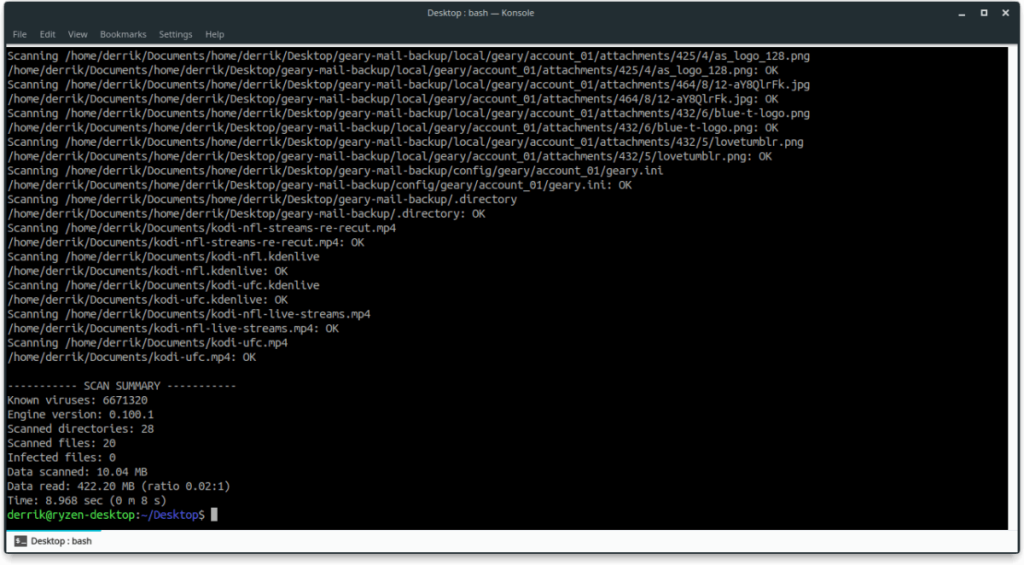
sudo clamscan -rv ~/
of
sudo clamscan -rv /home/gebruikersnaam
Wilt u de thuismap van meer dan één gebruiker scannen? Probeer clamscan naar /home/ te wijzen in plaats van /home/gebruikersnaam/ .
sudo clamscan -rv /home/
Mogelijk hebt u gevaarlijke en twijfelachtige bestanden op uw Linux-pc buiten uw thuismap. Als u naar dit soort items wilt scannen, moet u een systeembrede scan uitvoeren. Gebruik clamscan en wijs het rechtstreeks naar uw hoofdmap.
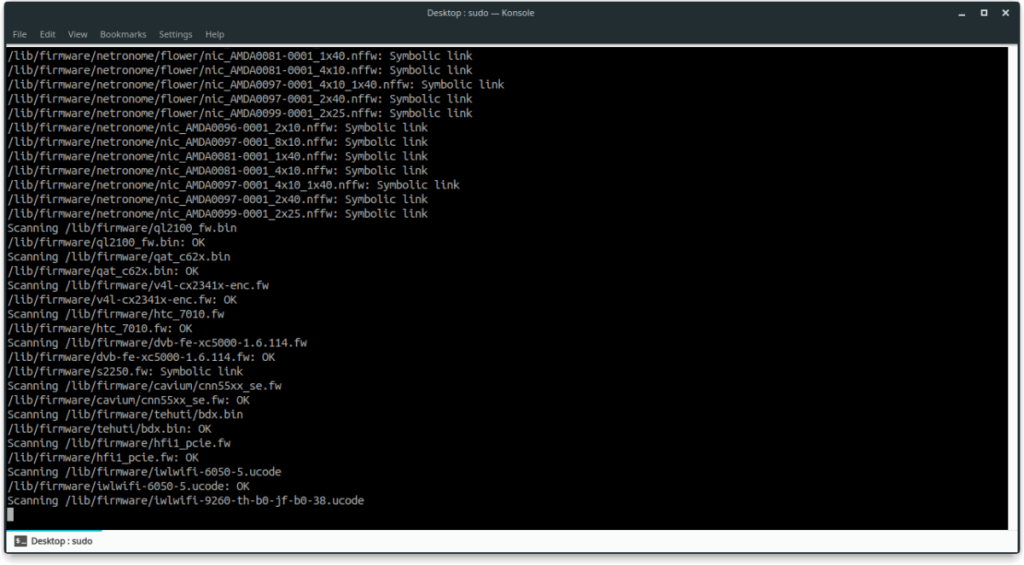
sudo clamscan -rv /
ClamAV wordt vaak gebruikt om Linux-bestandssystemen te scannen op kwetsbare bestanden. Een ander gebruik van ClamAV is het scannen van individuele bestanden op problemen. Om een afzonderlijk bestand te scannen, voert u clamscan uit en wijst u het rechtstreeks naar de locatie van het bestand.
Opmerking: zorg ervoor dat u de onderstaande opdrachten aanpast aan uw eigen behoeften.
sudo clamscan -v /location/of/file/file.file
U kunt ook de opdracht CD gebruiken om naar de exacte locatie van het bestand te gaan en vervolgens de scan uitvoeren.
cd /locatie/van/bestand/bestand.bestand sudo clamscan -v file.file
Beheer computers in uw netwerk eenvoudig met KontrolPack. Verbind en beheer computers met verschillende besturingssystemen moeiteloos.
Wilt u bepaalde taken automatisch uitvoeren? In plaats van handmatig meerdere keren op een knop te moeten klikken, zou het niet beter zijn als een applicatie...
iDownloade is een platformonafhankelijke tool waarmee gebruikers DRM-vrije content kunnen downloaden van de iPlayer-service van de BBC. Het kan zowel video's in .mov-formaat downloaden.
We hebben de functies van Outlook 2010 uitgebreid besproken, maar aangezien het pas in juni 2010 uitkomt, is het tijd om Thunderbird 3 te bekijken.
Iedereen heeft wel eens een pauze nodig. Als je een interessant spel wilt spelen, probeer dan Flight Gear eens. Het is een gratis multi-platform opensource-game.
MP3 Diags is de ultieme tool om problemen met je muziekcollectie op te lossen. Het kan je mp3-bestanden correct taggen, ontbrekende albumhoezen toevoegen en VBR repareren.
Net als Google Wave heeft Google Voice wereldwijd voor behoorlijk wat ophef gezorgd. Google wil de manier waarop we communiceren veranderen en omdat het steeds populairder wordt,
Er zijn veel tools waarmee Flickr-gebruikers hun foto's in hoge kwaliteit kunnen downloaden, maar is er een manier om Flickr-favorieten te downloaden? Onlangs kwamen we
Wat is sampling? Volgens Wikipedia is het de handeling om een deel, of sample, van een geluidsopname te nemen en te hergebruiken als instrument of als instrument.
Google Sites is een dienst van Google waarmee gebruikers een website kunnen hosten op de server van Google. Er is echter één probleem: er is geen ingebouwde optie voor back-up.



![Download FlightGear Flight Simulator gratis [Veel plezier] Download FlightGear Flight Simulator gratis [Veel plezier]](https://tips.webtech360.com/resources8/r252/image-7634-0829093738400.jpg)




